Hur man laddar ner och installerar OptiFine i Minecraft
Minecraft har ett rykte om sig att vara ett lågupplöst och blockigt spel, men vissa moddar kan få Minecraft att se helt vackert ut – till priset av att ditt system på allvar belastas(seriously taxing your system) . OptiFine är en grafikoptimeringsmod för Minecraft som kan förbättra prestanda och bildhastighet.
Om du förstår hur du korrekt laddar ner och installerar OptiFine kan du använda olika texturmods för att ändra utseendet och känslan av Minecraft med minimal inverkan på spelets prestanda.

Hur man laddar ner OptiFine(How to Download OptiFine)
Även om du kan hitta OptiFine för nedladdning på olika webbplatser, är den mest pålitliga källan den officiella OptiFine-webbplatsen.(official OptiFine site.)

- Välj den version av OptiFine du vill ladda ner ( OptiFine Ultimate är det rekommenderade alternativet) och välj Ladda ner. (Download. )

- Du måste gå igenom en annons (eller välja Hoppa över(Skip) i det övre högra hörnet) innan den faktiska nedladdningssidan visas. Välj Ladda ner(Download) igen.
- OptiFine laddas ner som en .jar-fil(.jar file) och skickar ofta en säkerhetsvarning. OptiFines webbplats och nedladdningar klarar säkerhetskontroller när de körs genom en tjänst som Nortons Safe Web , så att du säkert kan ignorera varningen.

Hur man installerar OptiFine(How to Install OptiFine)
När du öppnar filen för att påbörja installationsprocessen, dyker varningen nedan upp. Detta är nödvändigt för att modden ska fungera korrekt. Välj Installera(Install) .

OptiFine är tillgängligt för användning när du ser meddelandet " OptiFine har installerats. ” Att använda(” Using) och anpassa OptiFine är där det roliga (och komplikationen) kommer in i bilden.
Hur man använder OptiFine(How to Use OptiFine)
Du behöver inte köra OptiFine separat från Minecraft för att dra nytta av alla funktioner som den lägger till.
- Välj OptiFine från Minecraft - startprogrammet. Välj Spela(Play) upp .

- Välj Alternativ(Options ) > Videoinställningar. (Video Settings. )

- Håll(Hover) muspekaren över alternativen som visas nedan för att se detaljer om vad de gör för att förbättra ditt spels prestanda.

- Även om du kan stänga av alla animationer för att förbättra din bildhastighet, gör det spelet sämre. För att göra detta, välj Alternativ(Options ) > Videoinställningar(Video Settings ) > Animationer(Animations ) > Alla AV. (All OFF.)Om din GPU kan hantera det(GPU can handle it) , lämna animationer på.

- Ladda ner shader-paket(shader packs) om du vill få spelet att se särskilt bra ut.
- Shader-paket är alltid zippade. Packa upp mappen och flytta den till Minecraft shader-mappen som OptiFine skapar. Du hittar detta på C:\Users\yourID\AppData\Roaming\.minecraft\shaderpacks .
- Du kan också komma åt den genom att välja Alternativ(Options ) > Videoinställningar(Video Settings ) > Shaders > Shaders-mapp.(Shaders Folder.)
- Du kan sedan välja shader-paketet från Shader- alternativen. När du startar spelet kommer shadern att vara på plats.

- Alternativen Detaljer(Details) kan hjälpa dig att finjustera din prestation. Du kan välja om du vill att molnen ska se realistiska eller blockiga ut, om du kan se genom träd eller om de är fasta föremål, och till och med justera solen och månens utseende.
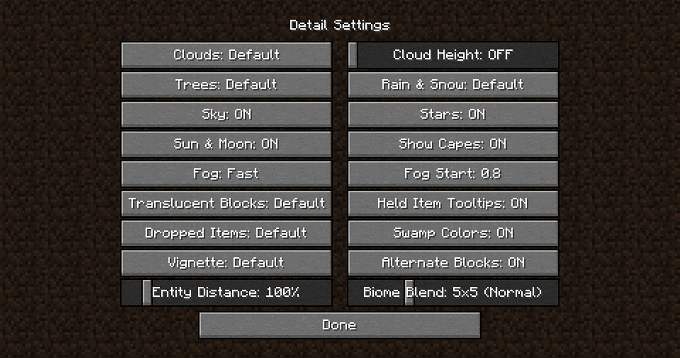
- Modpaket(Mod) som har mycket på gång i bakgrunden kan också påverka spelets prestanda. Till exempel, ett modpaket som Sky Factory eller Stoneblock(mod pack like Sky Factory or Stoneblock) kombinerar många mindre mods. OptiFine kan hjälpa till att få ut lite mer prestanda på subtila sätt.
Obs:(Note: ) Om du har en äldre maskin som inte kan hantera intensiva mod-paket, är det ingen bra idé att kombinera ett paket som Sky Factory med shaders. (Sky Factory)I många fall kommer mod-paketet att skriva över shader-texturerna med sina anpassade texturer och få spelet att se osammanhängande ut och inte matcha.
- Om din maskin kan hantera raytracing, finns det ray traced shaders och texturpaket(ray traced shaders and texture packs) som kommer att blåsa bort dig.
Ta dig tid och lek med OptiFine för att optimera din Minecraft - prestanda. Spelet kommer att se bättre ut, fungera smidigare och ge dig en helt annan upplevelse(altogether different experience) än tidigare.
Related posts
Hur man laddar ner och använder Shaders för Minecraft
Hur man laddar ner och installerar Minecraft på Windows 11
Ladda ner Tencent Gaming Buddy PUBG Mobile emulator för PC
De 5 bästa Minecraft-modpaketen
Hur man brygger drycker i Minecraft
Vad är Minecraft Badlion-klienten?
Åtgärda Surface Book Battery Drain problem under spel, sömn, VR
Hur man gör en Minecraft-server
Hur man laddar ner och installerar den senaste uppdateringen för Windows 10
Hur man hittar, laddar ner och installerar anpassade ikoner i Linux
De bästa webbplatserna för att ladda ner gratis PC-spel
Hur man spelar Minecraft med vänner: PC, mobil och konsol
Hur man laddar ner och installerar valfria uppdateringar i Windows 11
Hur man laddar ner spel på Nintendo Switch
Hur man laddar ner och installerar Bing Wallpaper för Windows 11
Hur man går med i en Minecraft Realm (eller gör din egen)
Lagligt ladda ner Windows 10, 8, 7 och installera från USB-minnet
Hur man gör en karta i Minecraft
Hur man aktiverar Ray Tracing i Minecraft
Hur man laddar ner och installerar kod:: Blocks i Windows 10
